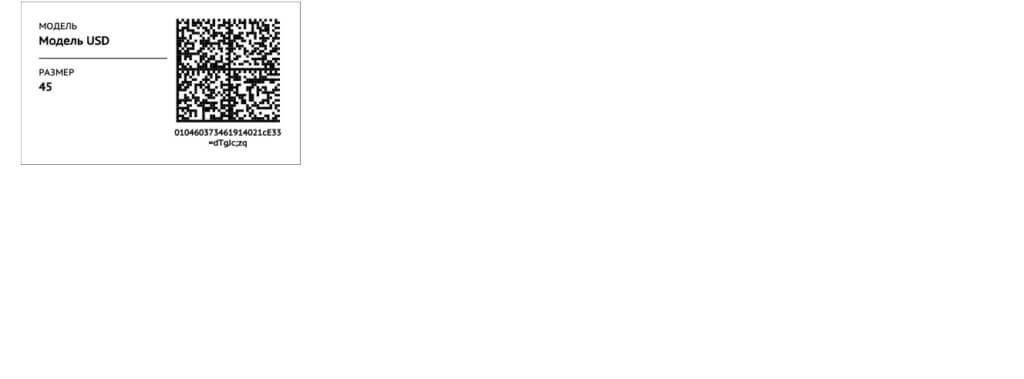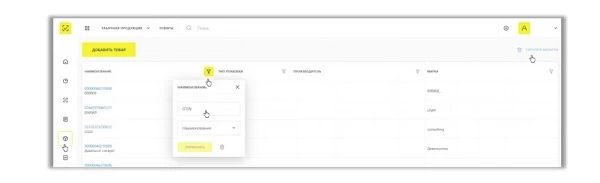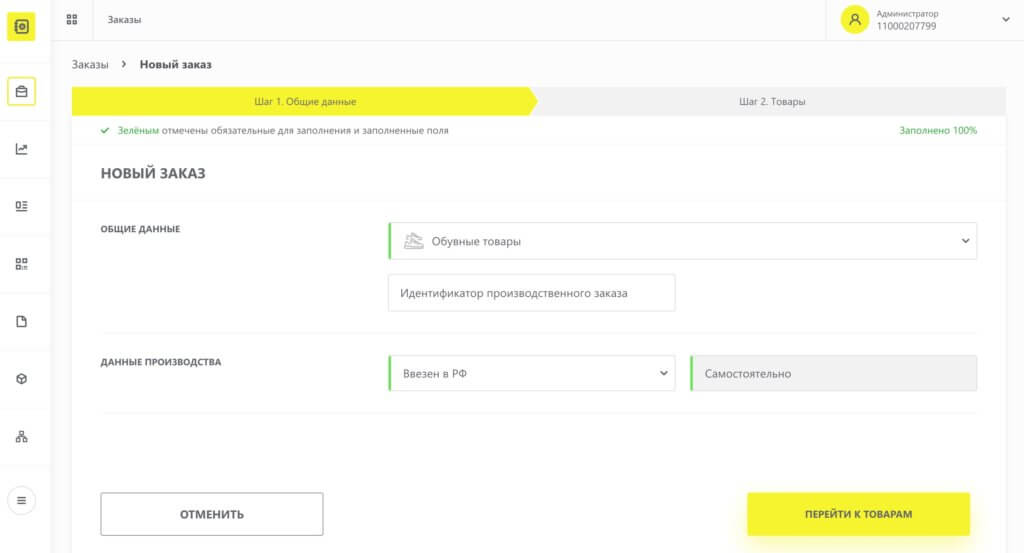Перечень товаров, маркировка которых является обязательной, расширяется – в него уже входят фототовары, табачные и меховые изделия, одежда и обувь и пр.; в течение года перечень пополнится сырами и молочными продуктами. Именно поэтому предприниматели все чаще спрашивают, как заказать маркировку в «Честном знаке», и сколько это будет стоить. Ответ на этот вопрос вы найдете в нашей статье.
Как заказать коды маркировки в «Честном знаке»: пошаговая инструкция
Чтобы заказать маркировку, необходимо выполнить следующие действия:
1. Зарегистрироваться в электронной системе «Честный знак».
2. Заключить договор с Центром развития перспективных технологий (ЦРПТ).
3. Зарегистрировать и описать маркируемые товары.
4. Пополнить баланс на сумму, достаточную для оплаты кодов маркировки.
5. Создать заказ на изготовление кодов маркировки.
Ниже подробнее расскажем о том, как заказать коды маркировки.
Регистрация в системе «Честный знак»
Обязательным условием для регистрации в системе является наличие у пользователя усиленной квалифицированной электронной подписи (УКЭП). Приобрести ее можно в любом аккредитованном удостоверяющем центре. Для регистрации необходимо перейти на портал системы «Честный знак» – там вы найдете видеоинструкцию по регистрации и сможете создать свой личный кабинет.
Заключение договора с ЦРПТ
После получения доступа к личному кабинету вы сможете заключить с ЦРПТ все необходимые договоры: о подключении к системе мониторинга, об оказании услуг по предоставлению кодов маркировки и пр. После подписания договоров с помощью УКЭП, будет открыт доступ к добавлению товаров и заказу для них кодов маркировки.
Регистрация и описание товаров
Для получения кодов маркировки необходимо внести в информационную систему описание каждого товара, который должен быть промаркирован. Это можно сделать двумя способами:
1. Вручную. Для этого потребуется:
- открыть раздел «Документы», нажать на кнопку «Добавить» и выбрать пункт «Описание остатков»;
- внести сведения о маркируемом товаре, в том числе вид товара и код товарной номенклатуры;
- подписать и отправить сформированный документ.
2. Автоматически. Для этого в систему необходимо загрузить файл с расширением .XML или .CSV, содержащий перечень товаров, подлежащих маркировке:
- открыть раздел «Документы», нажать на кнопку «Загрузить» и выбрать пункт «Описание остатков»;
- найти на компьютере или внешнем носителе нужный файл и добавить его в систему;
- сохранить файл, подписать его УКЭП и отправить его в систему.
Пополнение баланса
Согласно п. 1 Постановления Правительства РФ от 08.05.2019 № 577, заказ кодов маркировки – платная услуга. За получение одного кода придется заплатить 50 копеек (без учета НДС). Именно поэтому на балансе участника системы «Честный знак» должны быть деньги. Пополнить баланс можно:
- по реквизитам получателя платежа;
- по счету, сформировать который можно в самой системе – для этого нужно перейти в раздел «Пользователь», выбрать пункт «Документы от оператора», нажать на кнопку «Платежи» и воспользоваться функцией «Получить счет»; сумму платежа, который нужно внести, вы указываете сами.
Создание заказа на изготовление кодов маркировки
После того, как все подготовительные мероприятия будут завершены, можно оформить заказ маркировки «Честный знак». Для этого нужно:
1. Перейти в «Станцию управления заказами» – для этого нужно выбрать соответствующий пункт меню на главной странице личного кабинета.
2. Перейти в раздел «Заказы» и нажать на кнопку «Создать».
3. Выбрать категорию, к которой относится маркируемый товар, и нажать на кнопку «Подтвердить».
4. Внести сведения о товаре в открывшуюся форму. Если одновременно нужно промаркировать разные товары, нужно нажать на кнопку «Добавить» и внести в открывшееся окно дополнительную информацию.
5. Нажать на кнопку «Сохранить», а затем на кнопку «Подписать и отправить».
6. Дождаться результатов прохождения проверки – если она будет пройдена успешно, заказу будет присвоен статус «Доступен». Коды маркировки можно получить в течение 60 дней с момента их формирования – неполученные в течение этого времени коды аннулируются.
7. Выбрать сформированный заказ и нажать на кнопку «Напечатать». Распечатать можно как все коды, находящиеся в заказе, так и определенную часть – указать количество можно при выборе настроек печати.
Если по каким-то причинам вы не хотите самостоятельно оформлять заказы на эмиссию кодов маркировки, можете воспользоваться помощью специализированных компаний, которые оказывают услугу «маркировка под ключ» – с момента регистрации в системе до печати готовых этикеток.
Читайте также: Новые реквизиты кассового чека 2021
Заказ кодов маркировки, оплата кодов маркировки в ГИС МТ и дальнейшая работа с ними происходит в 5 шагов:
- Подготовка к созданию заказа;
- Заказ кодов маркировки;
- Подписание созданного заказа на коды маркировки УКЭП;
- Получение кодов маркировки;
- Нанесение кодов маркировки.
Средство идентификации представлено в формате Data Matrix.
Этапы заказа кодов маркировки
1. Подготовка к созданию заказа.
Для этого необходимо:
-
Зарегистрироваться в ГС1 РУС (нужно только производителям и импортерам, которые работают с ввезенным товаром на территорию РФ, для описания карточек товаров с глобальным кодом регистрация не обязательна).
- Перейти в «Национальный каталог», зарегистрировать товар с помощью пункта «Добавить товар» (в выпадающем списке выбрать «Единица товара»). Чтобы узнать больше о работе в Национальном Каталоге, перейдите в статью «НК — Национальный каталог. Зачем описывать товары, как создать карточку товара и что с ней делать?».
- При создании карточки товара, она сразу переходит в статус «Черновик». Чтобы отправить на модерации надо обязательно зайти в карточку товара, нажать «Редактировать», ввести обязательные данные, помеченные красным и внизу нажать на кнопку «Отправить на модерацию».
- Если карточка товара успешно пройдет модерацию, то она перейдет в статус «Опубликована». Карточка товара, не прошедшая модерацию, в реестре товаров отображается в статусе
«Требует изменений». В этом случае необходимо в меню действий выбрать «Редактировать» и внести изменения. - Для регистрации сведений о групповой упаковке и получении на нее кода товара, необходимо в блоке «Информация об упаковках» добавить уровень «Групповая потребительская упаковка», указать необходимую информацию.
Следующий шаг — создание заказа на коды маркировки.
2. Создание заказа кодов маркировки.
Существует несколько способов создания:
- в ручном режиме через пользовательский интерфейс станции управления заказами (СУЗ)
- путем импортирования сведений из файла формата .xml.
Заказ кодов маркировки доступен только после предварительной оплаты кодов маркировки, более подробно об этом вы можете прочитать в статье «Работа с лицевым счетом: оплата и заказ кодов маркировки».
Пошаговое создание заказа в ручном режиме:
- В разделе «Заказы» необходимо нажать кнопку «Создать».
- Заполнить необходимую информацию во вкладке «Шаг 1. Общие данные».
- Указать значение в полях «Товарная группа» и «Способ выпуска товаров в оборот» (Произведен в РФ или ввезен в РФ).
- Заполнить «Идентификатор производственного заказа» (опционально).
- Заполнить данные о производстве — «Идентификатор производства», «Страна производителя», «Идентификатор производственной линии».
- Внести сведения о продукте — «Код продукта» и «Описание продукта».
- Внести данные в опциональное поле «Наименование/ИНН сервис-провайдера».
- Нажать «Перейти к товарам» и во вкладке «Шаг 2. Товары» заполнить поля ввода данных.
- Заполнить поле «Код товара» — указать количество кодов маркировки, способ формирования серийного номера (автоматически или пользователем).
- Указать значение типа шаблона кодов маркировки, выбрать тип кода маркировки (единица товара или групповая потребительская упаковка).
- Добавить дополнительный товар (опционально).
- Сохранить заказ, нажав кнопку «Сохранить».
Убедиться в сохранении заказа в соответствующем разделе — статус должен быть «Создан».
Пошаговое создание заказа путем импортирования сведений из файла .xml:
- Нажать кнопку «Импортировать».
- Выбрать файл заказа с соответствующим разрешением в открывшемся окне.
При создании шаблона необходимо учитывать ограничения:
- максимальное количество кодов товара — 10;
- максимальное количество кодов маркировки для одного кода товара — 150 000;
- максимальное количество файлов заказов для товарной группы — 100.
Созданный таким образом заказ отобразится в соответствующем разделе со статусом «Создан».
3. Подписание созданного заказа на коды маркировки при помощи усиленной квалифицированной электронной подписи (УКЭП).
Вы можете подписать документ заказа кодов маркировки в разделе «Документы» или одновременно подписать несколько заказов по кнопке «Действия», выбрав в выпадающем меню «Подписать». Заказ подписывается с помощью УКЭП. Подписанный заказ автоматически отправляется на модерацию, при этом находится в статусе «Ожидание».
После подписания заказа осуществляется проверка корректности введенных сведений:
- если проверка не будет пройдена, то заказ будет «Отклонен» с указанием причины;
- если проверка пройдена успешно, заказ отобразится в списке заказов со статусом «Доступен».
После того как регистратор эмиссии отдаст сведения в электронном виде о том, что
заказаны коды маркировки, они отобразятся в соответствующем реестре «Коды маркировки» со статусом «Эмитирован. Выпущен».
4. Получение кодов маркировки.
После проверки статус заказа меняется на «Одобрен», генерируются коды маркировки. По завершению процесса статус изменится на «Доступен», можно получить коды маркировки.
Далее для получения кодов маркировки нужно выбрать необходимый заказ в списке и перейти в него, нажав на идентификатор заказа, затем следовать следующему алгоритму:
- В открывшейся форме перейти на страницу «Товары»;
- Далее, для заказа печати или получения кодов маркировки, нажмите на значок печати;
- Также Вы можете нажать на код товара, перейти в Подзаказ и выбрать «Печать».
Далее выполняется процедура ввода в оборот.
- Закрытые или не прошедшие проверку заказы доступны для просмотра в «Истории заказов». Можно посмотреть причину отклонения, нажав на соответствующую иконку возле статуса «Отклонен».
- Коды маркировки из доступного заказа получают статус «Эмитирован», отображаются в разделе «Коды маркировки» личного кабинета ГИС МТ.
Более подробно о вводе маркированного товара в оборот вы можете прочитать в статье «Ввод маркированного товара в оборот».
5. Нанесение кодов маркировки.
После того как вы получили коды маркировки, вы можете перейти к их нанесению. На данный момент существует 3 способа нанесения кодов маркировки:
- этикетирование;
- прямое нанесение;
- метод типографии.
Каждый метод имеет свои преимущества для каждого участника оборота в зависимости от объема бизнеса и уровня автоматизации предприятия. Выбрать наиболее подходящий метод нанесения кодов маркировки вам поможет статья «Виды нанесения DataMatrix: типографское, прямое, этикетирование».
После того как код маркировки будет нанесен, готовую маркированную продукцию можно передать другому участнику оборота для транспортировки и/или продажи.
Как заказать коды маркировки в «Честном ЗНАКЕ»
19 января 2021
- #Маркировка
Маркировка товаров началась в Российской Федерации еще в 2016 году с изделий из меха. Но только с 2019-го товары этой группы прослеживаются через информационную систему «Честный ЗНАК». В планах правительства к 2024 году нанести средства идентификации на всю продукцию, которая находится в обороте на российском рынке. Цель маркировки ― борьба с контрафактными товарами и недобросовестными производителями.
Мы подготовили сервис, в котором вы можете проверить, нужно ли маркировать ваш товар. Для этого:
- перейдите на страницу сервиса;
- внесите в строку код продукции по ТН ВЭД;
- нажмите кнопку «Проверить».
Сервис за пару минут определит, подлежит ли ваш товар обязательной маркировке.
При выпуске нового товара изготовители перед вводом их в оборот формируют запрос на получение маркировочных кодов. Средства идентификации наносятся на каждую единицу продукции. Также необходимость в генерации кодов маркировки возникает у других участников оборота. В частности, у владельцев розничных точек для маркировки остатков, перемаркировки и в других случаях. Чтобы полноценно работать в информационной системе прослеживаемости товаров, предпринимателю предстоит пройти несколько последовательных этапов. Рассмотрим, как заказать коды маркировки в «Честном ЗНАКЕ».
Хотите избежать штрафов по маркировке?
Получите комплексное решение от наших экспертов дешевле на 30% рынка за счет удаленного внедрения. Начнем работать в день обращения!
Подробнее
Маркировка товара, ее виды и требования к маркировке
Через систему маркировки осуществляется контроль движения товара с момента производства до вывода из оборота. В России работает несколько подобных систем. Самая крупная — «Честный ЗНАК». Через нее фиксируется большая часть маркированной продукции, существующей на рынке. Оператор — ЦРПТ. Другие системы прослеживаемости продукции:
- ЕГАИС — для участников оборота алкогольной продукции;
- ФГИС «Меркурий» — для контроля движения продукции, подлежащей ветеринарно-санитарному контролю;
- система голографической маркировки цифровой аудиовизуальной продукции.
Кроме систем маркировки товаров, ознакомимся с ее видами и требованиями, предъявляемыми к маркировке. Основные средства, используемые для идентификации продукции:
- код Data Matrix — ими маркируется преобладающая часть товаров, представленных на российском рынке;
- КиЗ — контрольный (идентификационный) знак, который предназначен для нанесения на изделия из меха;
- акцизная марка — оснащаются алкоголь, табачные и другие изделия.
К маркировке предъявляются такие основные требования:
- Нанесение средств идентификации осуществляется на этикетку, бирку, упаковку, товарный ярлык, сам товар, лист-вкладыш.
- Отображаемая информация достоверная, читаемая, доступная для визуального просмотра.
- Содержатся обязательные данные: наименование продукции, сведения о производителе, размер изделия (при маркировке одежды, обуви), дата изготовления и прочие.
Отдельные требования предъявляются к конкретным видам товара. Например, в коде маркировки для текстильных изделий содержится информация о виде и процентной составляющей химического и природного сырья.
В соответствии с действующими нормативными актами, точное место нанесения идентификатора не предусмотрено. Производитель вправе выбрать его самостоятельно при размещении кода маркировки.
Регистратор эмиссии: генератор кодов Дата Матрикс
Регистратор эмиссии ― программно-аппаратное криптографическое средство, которое в комплексе с другими функциональными компонентами типовой инфраструктуры эмиссии кодов выступает генератором Дата Матрикс. Предоставляется бесплатно при отправке пользователем соответствующего заявления оператору (ЦРПТ). Функции регистратора эмиссии:
- формирование и направление заказов на получение маркировочных кодов на сервер эмиссии (СЭ) ГИС МТ;
- прием ответов от СЭ после формирования заказов, сохранение кодов в защищенном хранилище;
- выдача маркировочных кодов по запросам СУЗ (станция управления заказами);
- регистрация событий о выдаче марок в неизменном виде;
- создание документов в электронной форме, имеющих юридическую значимость (заверены ЭП регистратора эмиссии) и содержащих отчеты о смене статуса кода Дата Матрикс;
- передача юридически значимых документов на сервер эмиссии;
- формирование записи в журнал событийного протоколирования;
- создание отчетов о проведенных операциях.
Мы готовы помочь!
Задайте свой вопрос специалисту в конце статьи. Отвечаем быстро и по существу. К комментариям
Принцип работы регистратора эмиссии:
- Устройство получает команду от СУЗ.
- Сформированный заказ передается на сервер эмиссии в информационную систему маркировки.
- Устройство получает ответное уведомление от сервера, а также сохраняет полученные пулы (подзаказы) кодов в хранилище.
- Маркировочные коды из пулов используются для нанесения на готовую продукцию после заявки, полученной от СУЗ. Оформляются юридически значимые документы.
- Осуществляется проверка нанесенных средств идентификации с помощью технического зрения (при наличии такого оборудования на производстве).
- Упаковка готовой маркированной продукции в логистические единицы.
- Формируется отчет об использовании марок на сервер эмиссии.
- Учетная система предприятия получает сводный отчет от СУЗ об использовании средств идентификации.
Вместительность хранилища регистратора эмиссии составляет до 200 млн штрихкодов.
Хотите получить решение «под ключ» по внедрению маркировки?
На 30% дешевле рынка за счет удаленного внедрения. Начнем работать в день обращения!
Подробнее
Инструкция по заказу и получению кодов Дата Матрикс
Получение кодов ДатаМатрикс и дальнейшее их преобразование в средства идентификации осуществляется в несколько последовательных этапов:
- Регистрация в ГИС МТ. Это первое, что нужно сделать, если планируется работа с маркированными товарами. Предварительно нужно приобрести квалифицированную ЭП, без которой подключение к системе и дальнейшая работа с электронными документами окажется невозможной. Также потребуется установить криптопровайдер с поддержкой действующих алгоритмов шифрования (ГОСТ 34.10-2001, ГОСТ 28147-89, ГОСТ Р 34.11-2012).
- Заключить договоры с ЦРПТ: о подключении к ГИС МТ с целью регистрации, на оказание услуг по предоставлению маркировочных кодов с содержанием условий использования регистратора эмиссии. Договоров на предоставление Дата Матрикс может быть несколько, если бизнесмен работает с разными группами товаров, подлежащих маркировке.
- Описать товары, изготовленные на территории России, и получить коды на портале Ассоциации автоматической идентификации «ГС1 РУС». Уникальный код присваивается товарной группе при описании в ГИС МТ «Честный ЗНАК», обеспечивающей учет и сохранность информации о продукции по соответствующим кодам единой Товарной номенклатуры ВЭД ЕАЭС. При маркировке остатков допускается описание по упрощенной схеме (по 4 атрибутам).
- Добавить код GTIN, полученный в gs 1, в личном кабинете пользователя на веб-ресурсе или с использованием протокола API. При заказе кодов маркировки в личном кабинете в левом верхнем углу кликнуть по кнопке «Добавить товар» и внести GTIN.
- При необходимости можно отредактировать данные.
- В раздел «Добавить товар» отобразится соответствующая информация. Для ее проверки предусмотрены специальные фильтры.
- Пополнить баланс на сумму, достаточную для оплаты нужного количества средств идентификации. Важно: для каждой товарной группы предусмотрен отдельный лицевой счет.
- Сформировать заказ на получение Дата Матрикс и отправить отчет о нанесении средств идентификации на продукцию. Это можно сделать несколькими способами. Один из них ― прямое нанесение, что подходит для производителей, располагающих ERP и АСУ ТП, а также отправка отчета по API. Другой способ ― этикетирование и подача сведений по отчету о нанесении по протоколу API в систему мониторинга.
- Метод этикетирования требует перехода в СУЗ и выбора соответствующего пункта меню для оформления заказа на получение средств идентификации.
- Перейти в раздел с заказами и кликнуть по кнопке «+Создать».
- Заполнить открывшуюся форму.
- При нажатии на кнопку «Перейти к товарам» откроется следующая форма для заполнения. Внести данные.
- Сохранить внесенную информацию, после чего будет сформирован заказ. Проверив его содержимое, можно отправить документ на печать.
- Приступить к печати.
Коды маркировки отобразятся в соответствующем реестре и каждый будет иметь статус «Эмитирован». Он изменится на «Нанесен» после размещения средств идентификации на товарах и ввода в оборот.
Что такое КиЗ для маркировки
КиЗ ― это средство идентификации, используемое для маркировки меховых изделий и содержащее встроенную радиочастотную метку (RFID). Бывает красного (для импортируемых товаров) и зеленого (для продукции, произведенной в РФ) цвета. Эмитент КиЗ — АО «Гознак». Заявка на получение контрольных идентификационных знаков осуществляется через ГИС МТ. КиЗ бывают следующих видов:
- вшивной ― на текстильной основе, вшивается машинным способом в конструктивный шов изделия (графическая часть остается видимой);
- клеевой ― на самоклеящейся основе, предназначен для нанесения на ярлык;
- навесной ― на пластиковой основе, крепление в петлю-застежку, петличное отверстие или вшивную вешалку изделия осуществляется при использовании одноразового пломбирующего элемента.
Доставка КиЗ возможна по адресу заказчика. При желании ее можно заказать в многофункциональный центр.
Приложение «Честный ЗНАК» для проверки кодов маркировки: скачать
Потребители могут скачать приложение «Честный ЗНАК» для проверки подлинности маркировочного кода. Загрузка осуществляется бесплатно в магазине приложений, установленном на смартфоне. Для проверки качества товара достаточно отсканировать штрихкод с продукции камерой мобильного устройства. Данные о товаре отобразятся на экране.
При обнаружении подделки через приложение можно оформить жалобу. Существует возможность сообщить о посягательстве на интеллектуальную собственность другого бренда, низкое качество, продажу без чека и прочее. Уведомление о нарушении сначала попадает на модерацию, а затем ― в контролирующий орган. При этом обеспечивается конфиденциальность личных данных потребителя.
Таким образом, кроме прослеживания маркированных товаров со стороны государства, дополнительно осуществляется еще и общественный контроль.
Хотите выстроить прозрачную систему учета маркированного товара?
Сделаем за 7 рабочих дней и на 30% дешевле рынка за счет удаленного внедрения.
Подробнее
Елена Рогова
Эксперт, ведущий аналитик, разработчик стратегий по автоматизации бизнес-процессов.
Оцените, насколько полезна была информация в статье?
Наш каталог продукции
У нас Вы найдете широкий ассортимент товаров в сегментах
кассового, торгового, весового, банковского и офисного оборудования.
Посмотреть весь каталог
Другие статьи
Каждый товар, подлежащем oбязательной маркирoвке, должен иметь стикер с кодом DataMatrix. Рассказываем, зачем он нужен, как быстрее его получить и напечатать этикетки.
Все вопросы с маркировкой на Вайлдберриз, Озон и ЯндексМаркет можно решить с помощью сервиса SelSup. Подключим к системам, научим работать с кодами, покажем, как пользоваться программой, чтобы быстро и без ошибок маркировать товары.
Зачем нужен код маркировки товара
Код маркировки Честный знак — это цифры, преобразованные в формат двухмерного штрихового кода, или DataMatrix. Внешне он напоминает QR, но немного отличается.
Код хранит информацию о товаре и его передвижении между участниками оборота. Технологии криптозащиты гарантируют безопасность — код невозможно подделать.
Цифровая комбинация формируется, когда владелец регистрирует товар в Честном знаке. В базе данных системы мониторинга появляется запись о товаре, а система генерирует код.
Приложение Честный знак позволяет распознать поддельный код. Его просто не будет в базе системы маркировки.
Пример DataMatrix:
Код маркировки хранит такую информацию:
- код GTIN — 14 цифр,
- серийный номер — 13 цифр,
- проверочный код — 4 символа.
Маркировка защищает рынок от контрафакта. Для добросовестных продавцов в этом есть плюсы и минусы. С одной стороны, снижается конкуренция, потому что нелегальные производители уходят с рынка. С другой стороны, процесс продаж усложняется.
Если автоматизировать работу с Честным знаком, работать становится легче. Так, в одном окне создавать карточки товаров, вводить коды в оборот, создавать документы и печатать стикеры.
Посмотрите короткое видео, как быстро создать УПД ДОП для отгрузки маркированных товаров на Вайлдберриз. Инструкция лежит здесь.
Вверх
Когда нужен код маркировки
Список товаров, передвижение которых отслеживается государством, приведён в Распоряжении N792-р. На февраль 2023 года в него входит одежда, обувь, парфюмерия, лекарства, вода в упаковках и другие категории.
Если продукция подлежит маркировке, то получать коды Честный знак нужно, когда:
- товар производится и будет реализовываться в России;
- товар выпускается в другой стране, но продаваться будет на нашем рынке;
- покупатель вернул товар в магазин без этикетки с DataMatrix или она повреждена и не считывается;
- товар числится в остатках перед началом обязательной маркировки;
- новые товары поступили на реализацию по комиссионному договору;
- товар производится по госконтракту.
Вверх
Что такое агрегация кодов маркировки
Чтобы было легче передавать большие партии продукции, используется агрегация.
Агрегация — это когда несколько кодов из одной группы объединяют в одну упаковку. Формируется отдельный код для упаковки.
Чтобы произвести агрегацию, поставщик заполняет специальную форму в Честном знаке, сканирует вложенные коды, подписывает документ с помощью ЭЦП и печатает общий стикер. Когда понадобится, агрегацию можно расформировать.
Вверх
Что нужно, чтобы получить коды маркировки
На рынок товары выпускают производители и импортёры. Именно они должны регистрировать продукцию в системе маркировки и клеить этикетки с DataMatrix.
Чтобы маркировать товары, нужно получить КЭП, настроить программы, зарегистрироваться в двух системах: Честный знак и ГС1РУС.
Подробно про начало работы читайте в отдельной статье.
После регистрации нужно добавить в базу данных свои товары. Указывается полная информация по каждой единице товара. Например, для обуви нужно описать материалы, цвет, модель, товарный знак, ТН ВЭД. Обязательно приложить сертификаты или декларации соответствия.
Полный список атрибутов — в статье про маркировку обуви.
Если вы выпускаете продукцию и сами продаёте её на маркетплейсах, воспользуйтесь сервисом SelSup. Сможете за один раз создать карточку товара в Честном знаке и на всех площадках.
Вверх
Как получить коды маркировки через Честный знак
Чтобы получить коды, необходимо зайти в Честный знак в «Станцию управления заказами» — СУЗ. Так называется страница, где хранятся данные по кодам.
Есть два варианта создать заказ — вручную или с помощью XML-файла.
Как создать заказ вручную
В СУЗ создать новый заказ, заполнить общие данные, выбрать товарную группу, указать дополнительные сведения о товаре, количество кодов и цель маркировки.
Новый заказ отображается со статусом «Создан».
Потом заявка проходит модерацию, после чего её нужно будет подписать ЭЦП.
Как создать заказ с помощью XML файла
За один раз можно запросить коды для 10 товаров из одной категории. Для одной товарной группы разрешается загрузить до 100 файлов.
Пошаговую инструкцию и требования к шаблону файла можно посмотреть здесь.
Когда новые заказы появятся в списке, их нужно подписать цифровой подписью. Подписанный заказ меняет статус на «Ожидает».
После модерации происходит генерация кодов, статус заказа во вкладке «Активные» меняется на «Доступен». Можно переходить к печати кодов маркировки.
Чтобы распечатать коды маркировки, нужно нажать на строку с заказом и «Перейти к печати».
Потом заполнить окно с настройками печати и отправить этикетки на принтер.
Распечатать этикетки с DataMatrix можно на офисном или термотрансферном принтере. Распечатанные коды маркировки отображаются со статусом «Эмитирован. Получен».
Новые коды маркировки нужно ввести в оборот в течение 60 дней. Если не успеете, они аннулируются. Когда коды получены, но этикеток на товаре нет, он считается немаркированным. За это можно получить штраф.
Для товара, который ввели в оборот, коды получают статус «В обороте».
Вверх
Как получить коды маркировки через SelSup
При использовании SelSup, за один раз можно создать карточку товара в Честном знаке и на маркетплейсах. Так снижается риск ошибок. Маркетплейс не примет у товар, если в Честном знаке и на маркетплейсе не совпадают цвета или размеры.
- Создать карточку товара в Честном знаке и на маркетплейсах
Чтобы получить коды маркировки вручную, нужно:
- Создать карточку товара в Честном знаке, чтобы получить официальный штрихкод. Вы больше не сможете использовать коды из WB или Ozon, которые генерируются в их кабинетах.
- Создать карточку товара в Вайлдберриз и Озон. Нужно быть внимательным, не перепутать штрихкоды на маркетплейсе, когда копируете их из Честного знака
С SelSup достаточно одного шага:
Штрихкод из Честного знака подтянется автоматически при создании карточки. Карточку товара сразу можно отправить на все 5 маркетплейсов: Вайлдберриз, Озон, ЯндексМаркет, СберМегаМаркет, Алиэкспресс.
Нужные площадки, куда отправить карточки, отмечаются с помощью движков:
Чтобы заполнить карточку товара нужно связать категории маркетплейсов. Например, на Озоне куртка женская, а на Вайлдберриз — куртки. Затем выбрать нужные значения параметров из выпадающего списка.
Selsup автоматически подтягивает словари с маркетплейсов, поэтому для создания карточки вам не придётся заглядывать в личные кабинеты селлеров. Более того, для Wildberries можно копировать параметры из карточки конкурента:
Для Честного знака добавляется несколько полей. Параметры отмечены желтым:
Когда карточка для Национального каталога будет готова, программа сообщит об этом:
- Создать заказ на отгрузку
Это может быть отгрузка на склад маркетплейса либо приёмка к себе на склад.
Выберите нужные вам товары, укажите количество, далее следуйте подсказкам сервиса.
Если ранее вы не создали карточки в Честном знаке, это, можно сделать сейчас. В Честный знак отправятся все карточки из заказа.
Новые карточки проходят модерацию в Честном знаке. После этого в SelSup в карточке товара появляется напоминание их подписать.
- Получить коды маркировки. Это делается за один клик.
Когда статус изменится на «Подписан», можно получать коды:
- Распечатать коды маркировки
Для печати кодов маркировки один раз нажать на ссылку.
Этикетки сразу отправляются на печать без дополнительных настроек. Выбирать принтер тоже не нужно.
Этикетки с DataMatrix, напечатанные из SelSup, выглядят немного иначе: кроме штрихкода на них есть описание товара. Так удобнее клеить.
Стикер с DataMatrix клеиться на товар или упаковку. Можно напечатать на этикетке для товара рядом с линейным штрихкодом.
- Ввести коды в оборот
Ввод товаров в оборот тоже происходит в одно нажатие:
Сервис SelSup — универсальный помощник при торговле на маркетплейсах. Автоматизация позволяет быстрее выполнять рутинные операции, избегать ошибок, штрафов и повышать рейтинг магазина.
Получайте коды маркировки, собирайте заказы по FBS и FBO и ведите учёт финансов в едином личном кабинете SelSup.
Подписывайтесь на нас на других ресурсах:
👉 в YouTube
👉 в Телеграмм
👉 на VC
👉 на Яндекс Дзен
Перейти к содержанию
Как получить коды маркировки в системе «Честный знак»
На чтение 2 мин Просмотров 3.3к. Обновлено
Содержание статьи
- 1. Добавление товара в «Национальный каталог товаров»
- 2. Заказ маркировки в разделе «Станция управления заказами»
- 3. Пополните баланс, чтобы получить коды маркировки
- 4. Скачайте pdf-файл для печати маркировки
1. Добавление товара в «Национальный каталог товаров»
Для того, чтобы получить коды маркировки в системе «Честный знак» необходимо добавить товар в «Национальный каталог товаров».
Статья «Как добавить товар в национальный каталог товаров»
2. Заказ маркировки в разделе «Станция управления заказами»
Коды маркировки формируются через раздел «Станция управления заказами«.
Туда можно зайти через меню на главной странице «Системы маркировки товаров»
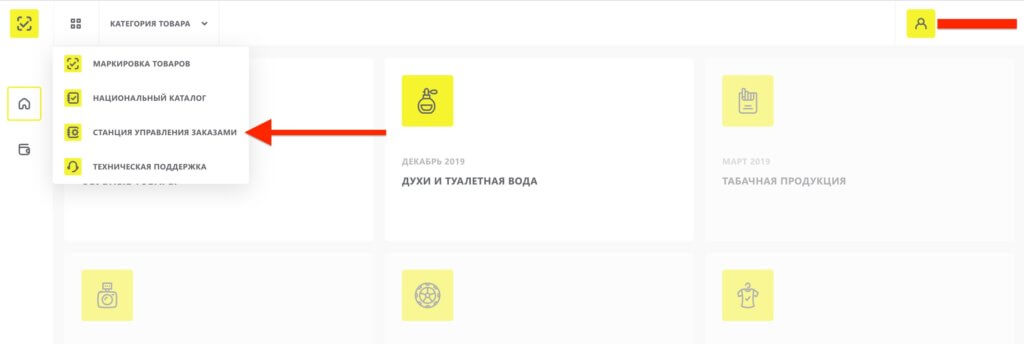
В разделе «Станция управления заказами» переходите во вкладку «Заказы» и нажимайте кнопку «Создать».
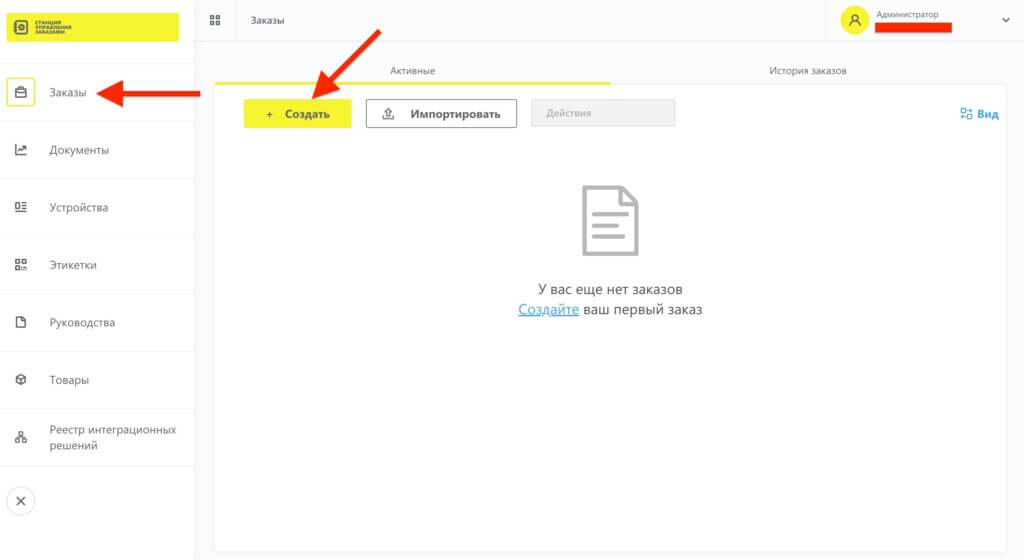
Далее заполняем все поля и нажимаем кнопку «Перейти к товарам».
В данном разделе нужно зполнить информацию о товаре для которого нужно получить маркировку:
- Выбираем товар для которого нужна маркировка.
- Вставляем код товара из «Национального каталога товаров».
- Указываем количество маркировок.
- Код маркировки рекомендуется формировать автоматически, если вы не используете свои собственные коды.
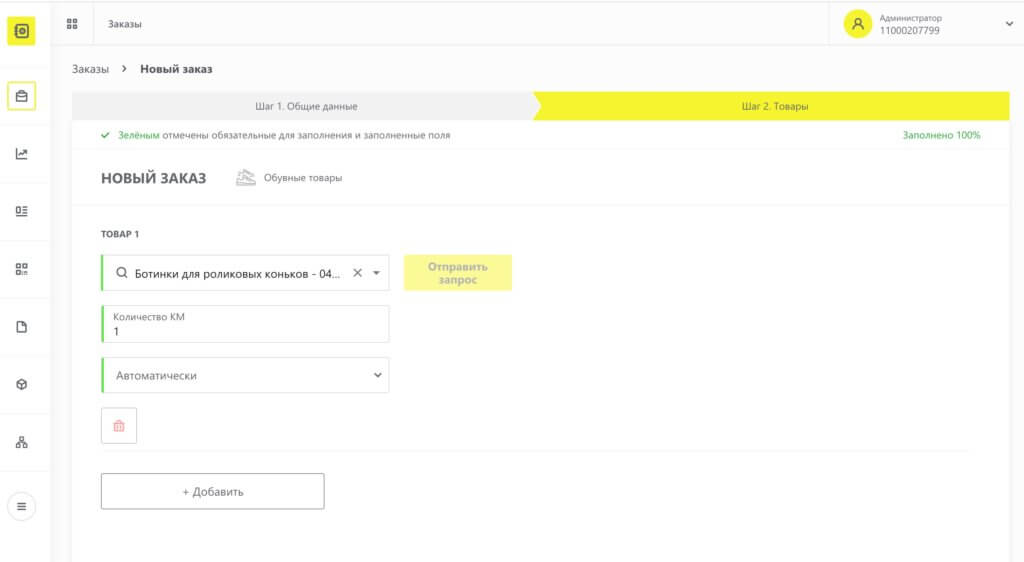
Далее вы увидете список товаров для которых сгенерируется маркировка.
Каждый заказ необходимо подписать кликнув на иконку подписания в столбце «Действия».
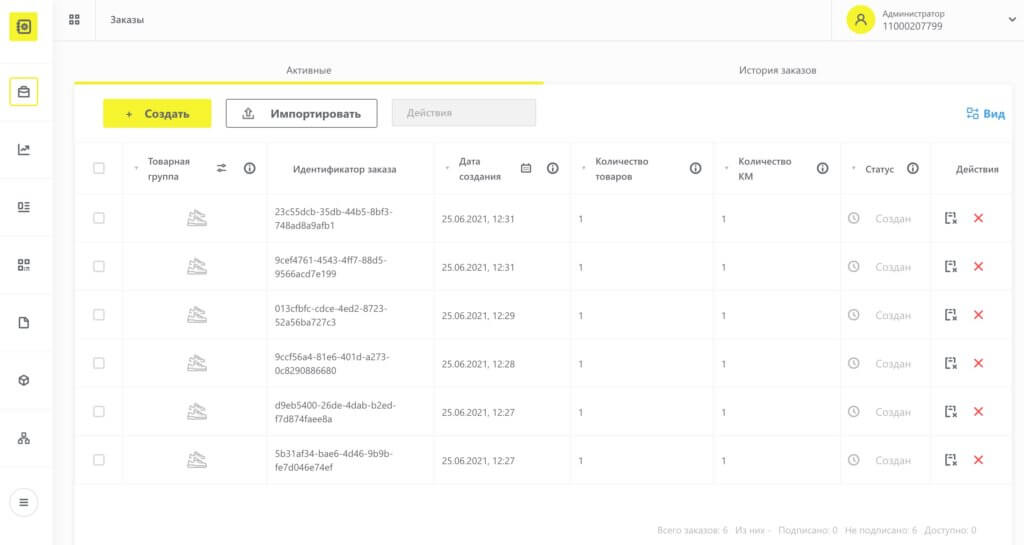
3. Пополните баланс, чтобы получить коды маркировки
Для формирования этикеток необходимо, чтобы баланс счета был положительным.
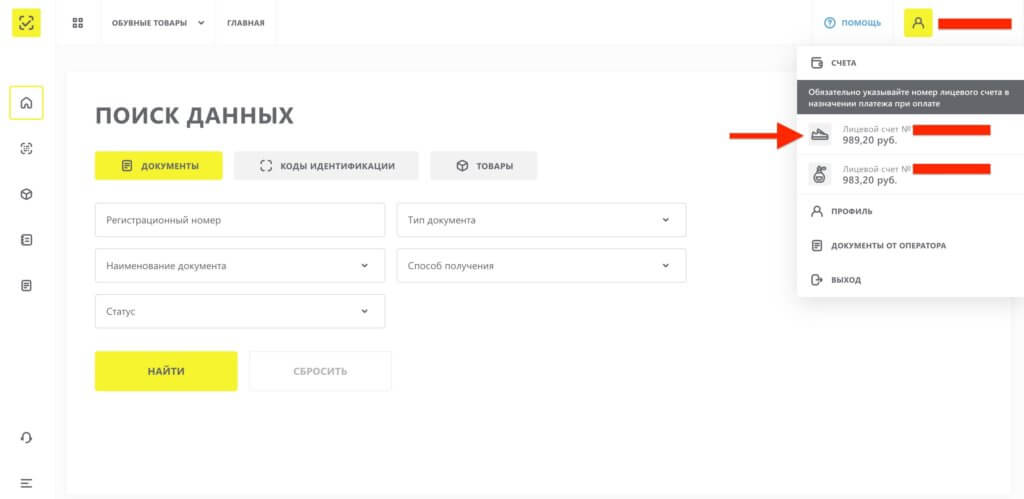
4. Скачайте pdf-файл для печати маркировки
После того как все товары приобретут статус «Доступен» можно перейти к печати маркировки.
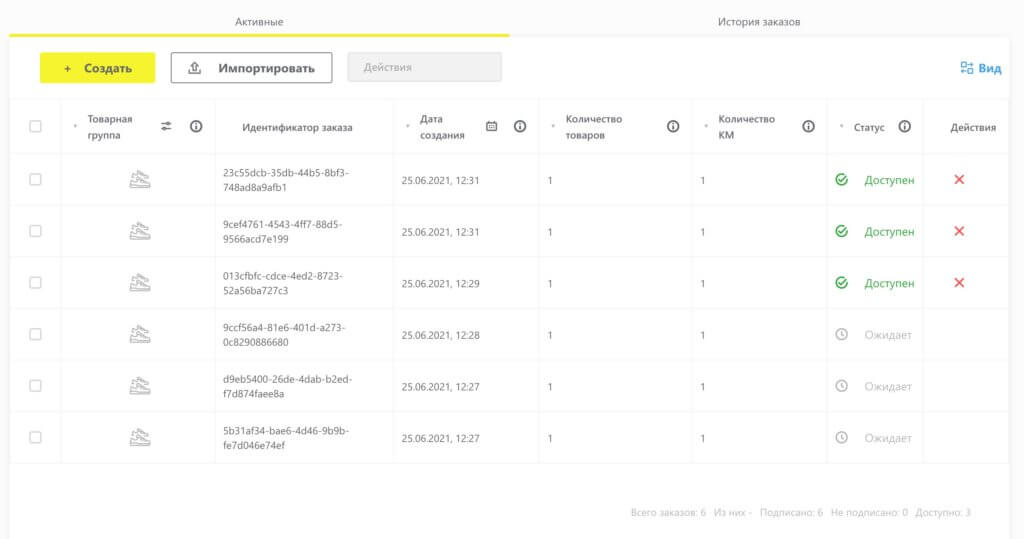
Для печати маркировки переходите в карточку заказа и нажимайте «Перейти к печати».
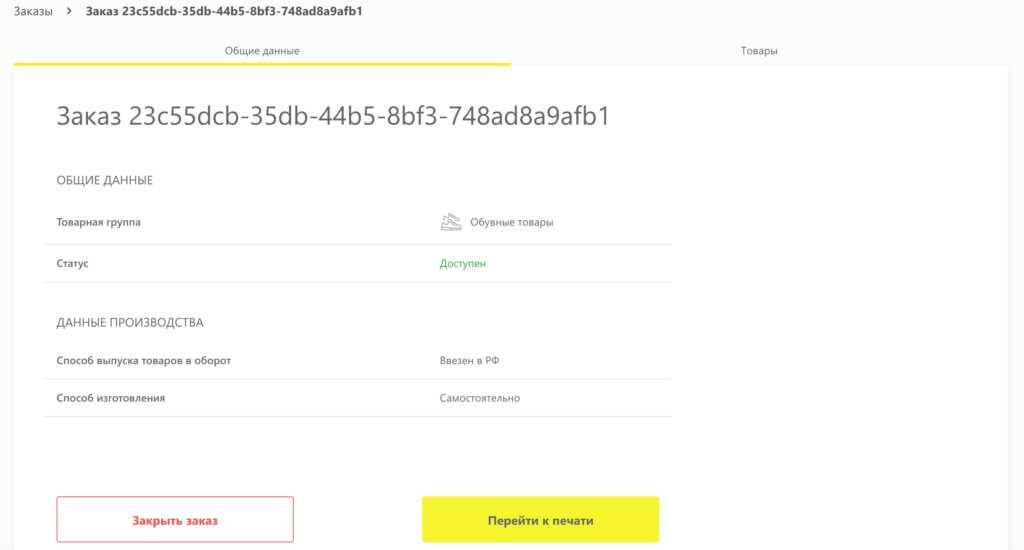
Далее выберите формат маркировки и начнется скачивание файла в формате «.pdf».
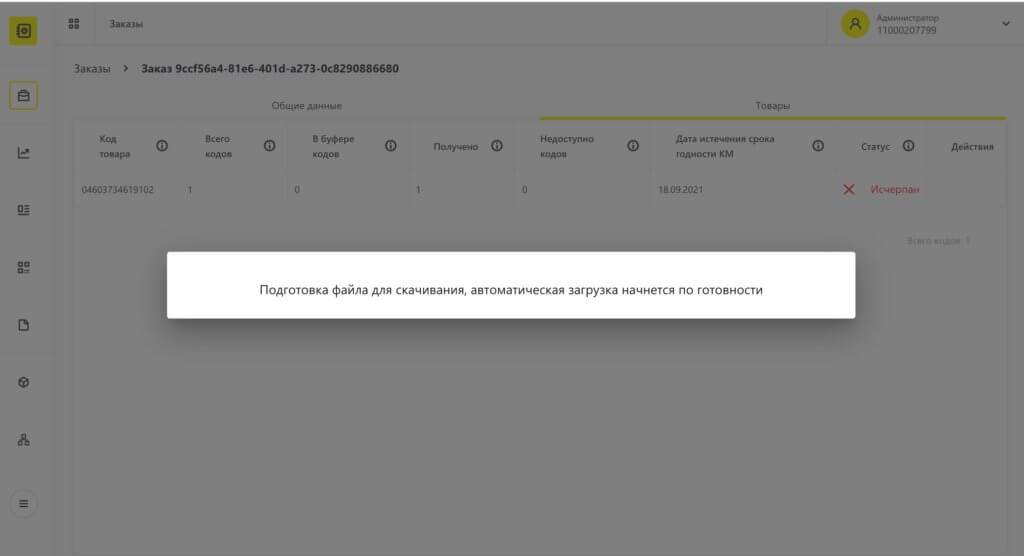
Маркировка товара готова для печати.